أفضل أداة واحدة للعمل مع الخادمتشغيل Linux على نظام التشغيل iOS لـ Apple iPad هو Termius. مع ذلك ، يمكن لمستخدمي iPad الاتصال بخادم Linux والحصول على تجربة ممتازة عن بعد ، بما في ذلك الوصول إلى المحطة الطرفية ، ودعم الوصول إلى الملفات ، وأكثر من ذلك بكثير!
ملاحظة: هل لديك فقط Apple iPhone للاستخدام؟ أخبار جيدة! Termius يعمل أيضا هناك أيضا!
قم بإعداد خادم SSH
Termius تطبيق ممتاز ، وستكون قادرًا على فعل الكثير من خلاله ، لكن ضع في اعتبارك أنه تطبيق للوصول عن بُعد فقط ، ولا يعمل بدون خادم SSH للاتصال به.
يعمل إعداد خادم SSH على نظام Linux عن طريق تثبيت حزمة OpenSSH ، وتكوين نظام الخادم ، والمنافذ الصادرة ، وما إلى ذلك.
غير متأكد حول كيفية تثبيت وإعداد وتكوين خادم SSH بنفسك؟ نستطيع المساعدة! تحقق من نشرنا المتعمق حول كيفية استضافة خادم SSH الخاص بك على نظام Linux.
تثبيت Termius
يجب تثبيت عميل Termius SSH على نظام التشغيل iOS قبل أن نواصل الحديث عن كيفية استخدامه. لتثبيته ، افتح جهاز iPad ، وافتح تطبيق متجر التطبيقات.
بمجرد فتح متجر التطبيقات على جهاز iPad ، اصنعفي طريقك إلى مربع البحث ، وابحث عن "Termius" لإحضار نتائج البحث. ابحث عن أيقونة تطبيق Termius واضغط عليها للانتقال إلى صفحة التطبيق في متجر التطبيقات. ثم ، حدد زر "التثبيت" لبدء التثبيت على جهاز iPad.
لا ترغب في استخدام متجر التطبيقات للبحث عنTermius على جهاز iPad الخاص بك؟ هناك طريقة أخرى لتثبيت التطبيق وهي الانتقال مباشرةً إلى موقع الويب الخاص بالتطبيق في متصفح الويب المفضل لديك ، وانتقل خلال الصفحة إلى أسفل للعثور على "تنزيل" والنقر على رابط "iOS". يجب أن يأخذك مباشرة إلى الرابط في متجر التطبيقات.
الاشتراك للحصول على حساب Termius
في المرة الأولى التي تقوم فيها بتشغيل تطبيق Termiusعلى Apple iPad ، سيُطلب منك إنشاء تطبيق Termius. القيام بذلك. مع ذلك ، ستتمكن من مزامنة إعدادات خادم SSH بسرعة مع منصات أخرى تشغل التطبيق ، مثل iPhone أو جهاز Android أو مستعرض الويب. سوف يمنحك أيضًا 14 يومًا للتحقق من الميزات المميزة للتطبيق ، مجانًا.
إنشاء اتصال جديد في Termius
بعد إعداد حساب جديد في Termiusالتطبيق ، ستحتاج بعد ذلك إلى إنشاء اتصال مضيف جديد. هذا الاتصال هو كيفية وصولك عن بُعد (عبر بروتوكول SSH) إلى خادم Linux الخاص بك واستخدام سطر الأوامر ، والتفاعل مع نظام الملفات ، إلخ.
لإنشاء اتصال مضيف جديد ، ابحث عن رمز + في الجزء العلوي الأيسر من التطبيق ، وانقر فوقه للكشف عن الخيارات. ثم ، انظر من خلال قائمة الخيارات التي تظهر واختر زر "مضيف جديد".
النقر على زر "مضيف جديد" سيظهرقائمة واسعة من شأنها أن تتيح لك ملء جميع المعلومات المطلوبة للاتصال بخادم SSH. لملء ذلك ، اتبع الإرشادات خطوة بخطوة أدناه.

الخطوة 1: ضمن "الاسم المستعار" ، اكتب اسم مستعار تريد تقديمه لجلسة SSH عن بُعد.
الخطوة 2: ضمن "اسم المضيف" ، أضف عنوان IP لخادم SSH البعيد ، أو اسم المضيف / اسم المجال إذا كان أكثر ملاءمة لك.
الخطوه 3: اضغط على "Use SSH" ، ثم املأ اسم المستخدم وكلمة المرور لنظام Linux البعيد وأضف مفتاح SSH إذا كان لديك واحد.
الخطوة 4: اضغط على "حفظ" في Termius لحفظ معلومات الاتصال الخاصة بك إلى التطبيق.
تسجيل الدخول إلى نظام لينكس عن بعد
للوصول إلى جلسة Linux عن بعد عبر iPad في Termius ، انقر فوق الاتصال الموجود في القائمة. بعد ذلك ، اتركه يفتح في علامة تبويب المحطة
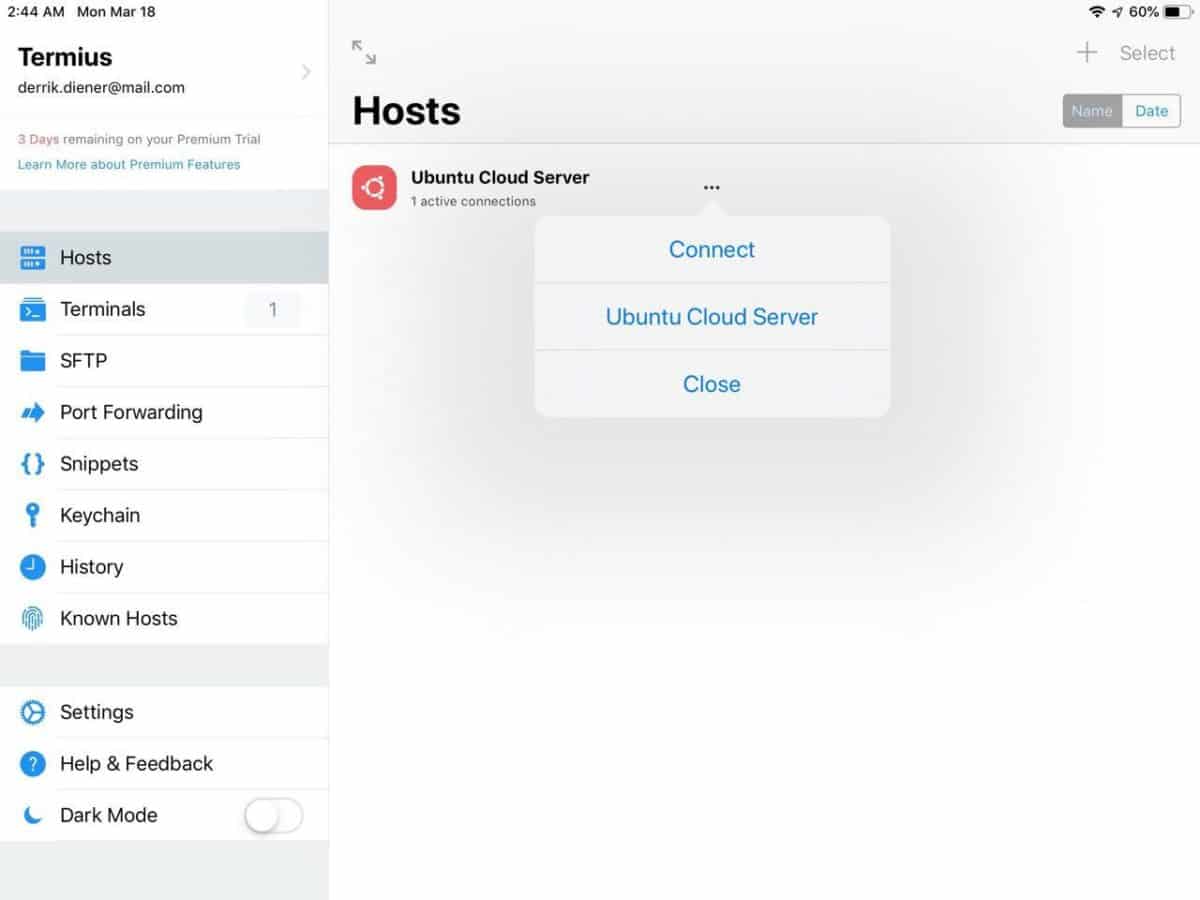
بمجرد فتح علامة تبويب محطة جديدة ، سيُطلب منك تسجيل الدخول باستخدام كلمة مرور المستخدم وقبول المضيف كاتصال جديد. القيام بذلك.
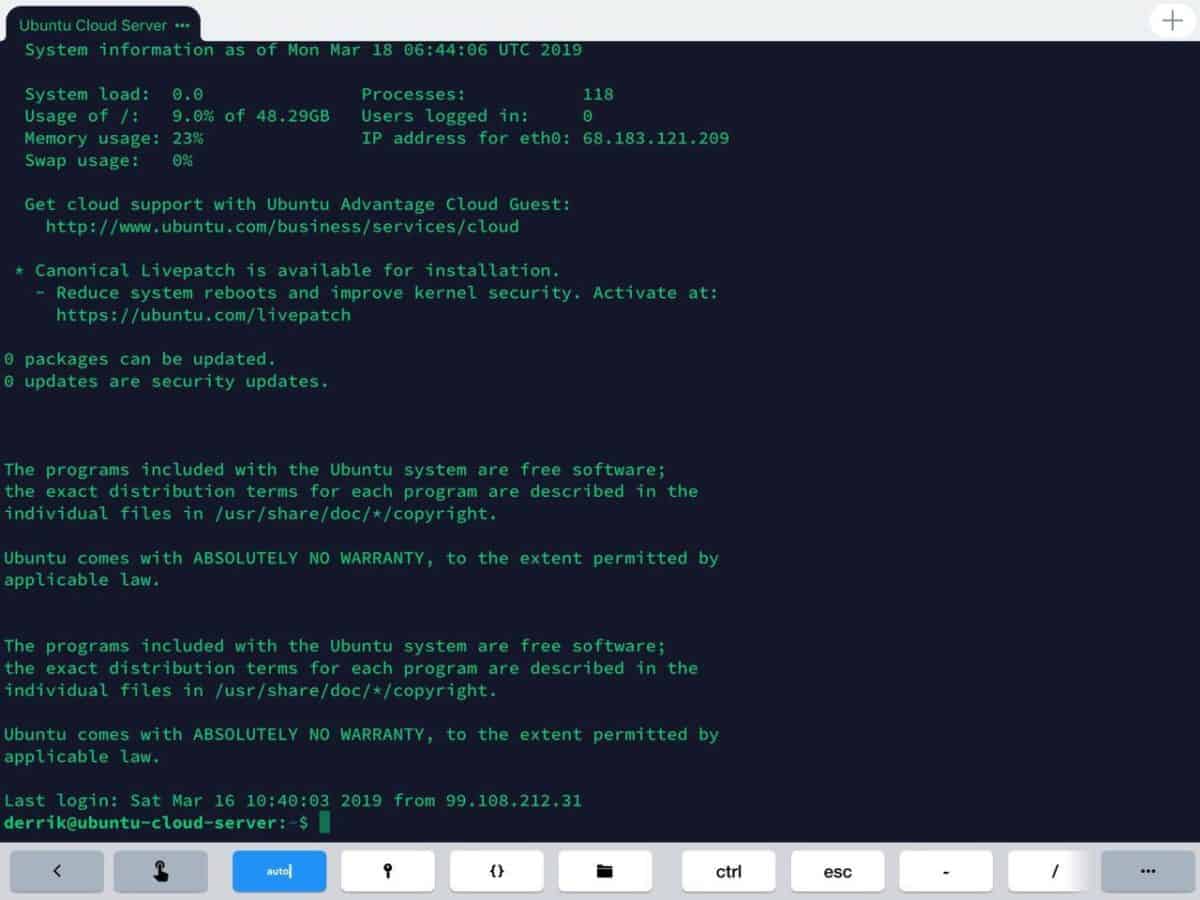
إذا نجح تسجيل الدخول ، فسيكون بإمكانك الوصول الكامل إلى نظام Linux عن بُعد من جهاز iPad!
الوصول إلى الملفات
هل تحتاج إلى نقل البيانات من جهاز iPad إلى نظام Linux البعيد؟ انقر فوق علامة التبويب "SFTP" على اليمين ، وسيتم توجيهك إلى منطقة نقل الملفات في Termius.
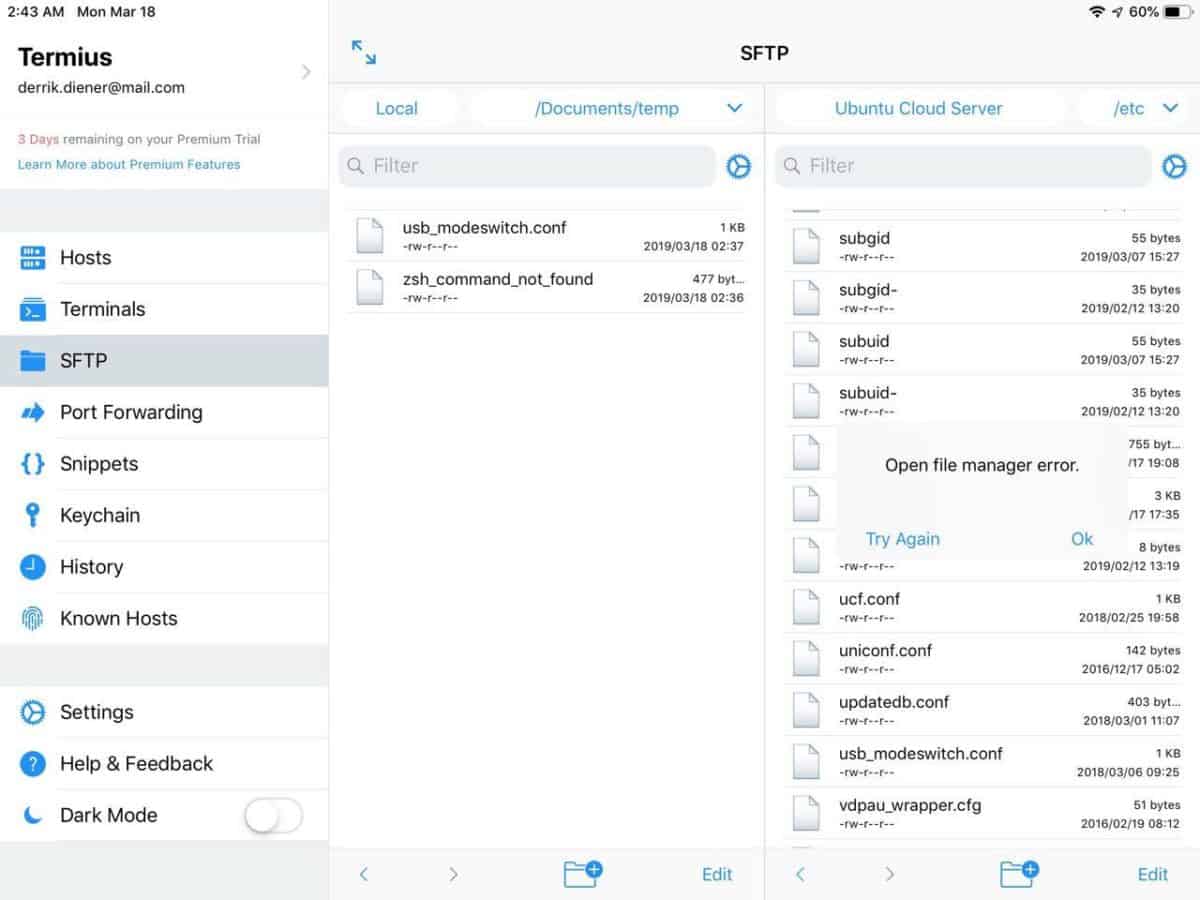
في منطقة نقل الملفات في Termius ، سترىاثنين من مديري الملفات. على الجانب الأيمن ، انقر فوق "محلي" وقم بتبديلها إلى الخادم البعيد. يجب أن تبدأ على الفور اتصال FTP عبر SSH وتمنحك الوصول الكامل إلى ملفات نظام Linux.
نسخ الملفات
لنسخ الملفات في Termius نقل الملفاتنافذة ، انقر فوق "تحرير". ثم ، انقر فوق خانة الاختيار بجانب كل ملف تريد نقله إلى / من جهاز iPad. يجب أن ينقلوا على الفور إلى الموقع الذي حددته.













تعليقات